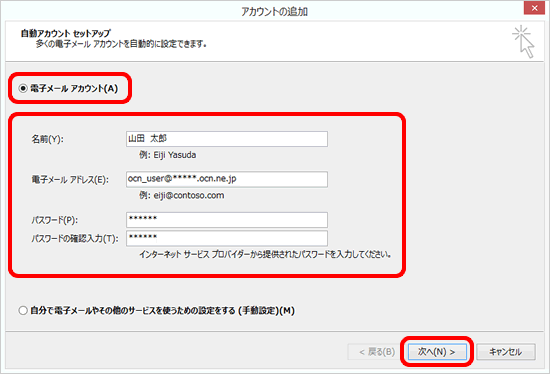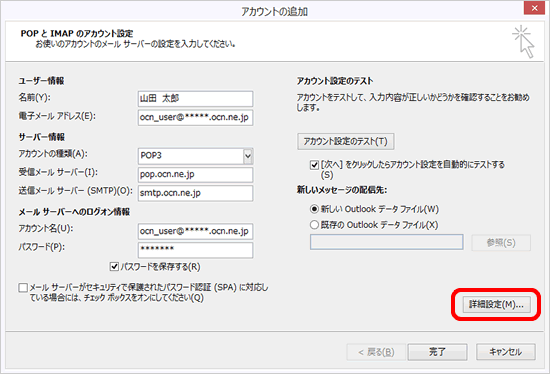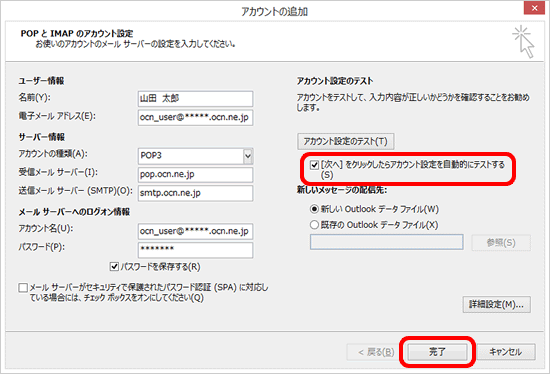OCNモバイルONEでプロバイダメールをスマホで確認する方法!プロバイダメールのプッシュ通知など便利な機能や設定方法を解説!
OCNモバイルONEでは、OCNメールという「■■■@xxx.ocn.ne.jp」のプロバイダメールを無料でもらえます。
しかもこのOCNメール、パソコンだけでなく、Android/iPhoneどちらのスマホでも使えるんです。
OCNメールの初期設定をすれば、パソコンとスマホで、同じように受信/送信メールを確認することが出来ます。
しかも、OCNメールは、新着メールが届いたタイミングでリアルタイムに知らせてくれるプッシュ通知機能があるので、新着メールを見逃さずに確認できます。
パソコンでもスマホでもプロバイダメールを利用するなら、OCNモバイルONEのOCNメールが便利です。
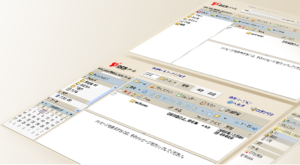
■当サイトが調べた一番おトクなOCNモバイルONEの申し込み先はこちら
もう一つ便利なのが、OCNモバイルONEのOCNメールは、Android/iPhoneのGmailアプリでも、メールが送受信できることです。
OCNメール用に、アプリを別に使わなくても、Gmailアプリで、フリーメールであるGmailも、プロバイダメールであるOCNメールも一元管理ができるんです。
もちろん、Gmailアプリを利用しても、新着メールがくる度に、リアルタイムで通知を受けることができます。
今回は、そんなOCNモバイルONEのプロバイダメールについて、詳しく解説していきたいと思います。
Contents
OCNモバイルONEのプロバイダメールとは?
格安SIM(MVNO)に契約するとメールアドレスをもらうことが出来ます。
OCNモバイルONEでは、OCNメールと「■■■@xxx.ocn.ne.jp」というプロバイダのメールアドレスが無料でもらえます。
■■■の部分は、OCNモバイルONE契約時に指定されますが、OCNモバイルONE契約後に、マイページから好きなアドレスに変更をすることも可能です。
xxxの部分は、crocusやpuppyなど、任意の文字列になります。
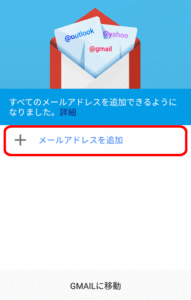
OCNメールはパソコンで初期設定をすれば、OutlookやTunderbirdといったメールソフトでOCNメールを利用することも可能です。
また、Gmailアプリ(iPhone/Android)をメールソフトの代わりにしてOCNメールを利用することも可能です。
また、初期設定をせずに、こちらのWebメールから、OCNメールを使うこともできます。
スマホのGmailアプリでOCNメールの初期設定を行えば、パソコンでもスマホでも、同じ内容のメールを見ることが出来るので、Gmailアプリをメールのソフトとして利用するのがオススメです。
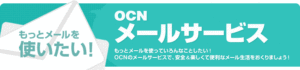
OCNメールは、OCN光フレッツなど固定回線を契約した時にもらえるメールアドレスです。
OCNのサービスに契約した方しか持つことができないので、gmailやyahooメールなどのメールアドレスを利用するより、信用度が高いです。
NTTのグループ会社のOCNのメールアドレスということで、誰もが知っているOCNのドメインを使えるのが、OCNメールの利点です。

【OCNメールはActiveSyncだから新着メールが即時確認できる】

メールの受信方式には、
- POP3
- IMAP
- ActiveSync
の3つの方式があります。
POP3とは、最も古くからあるメールの受信方式です。
POP3では、サーバーに届いたメールは、リアルタイムに受信することができません。
「新着メールの受信」などを押して、こちらからメールを取りに行って、初めてメールを受信することが出来ます。
サーバーから端末でメールを受信すると、サーバーのメールは削除されます。
なので、パソコンで使っているメールを、スマホでも見るという場合には不向きです。
POP3は、会社のメールで利用されることが多いです。
IMAPは、サーバー上のメールを、端末から見に行くことで、メールを確認します。
GmailはIMAPを利用します。
Gmailはメールアプリがアップデートされ、リアルタイムに新着メールが来たことが分かるようになりました。
IMAPでは、パソコンで使っているメールを、スマホで見ることもできます。
ただし、POP3と違い、ネットに繋がっていないと、メールを確認することができない点はちょっと不便です。
ActiveSyncも、リアルタイムのメール受信ができるメールの受信方式です。
また、IMAP同様、パソコンとスマホで同じメールを見ることもできます。
ガラケーのキャリアメール(携帯メール)のように、ネットに繋がっていない状態でも、受信メールや送信メールを確認することが出来る点が、IMAPよりも優れています。
OCNモバイルONEのOCNメールは、格安SIM(MVNO)の中で珍しく、ActiveSyncに対応しています。
プロバイダメールは、他の格安SIM(MVNO)でも提供されています。
以下のようにメールアドレスが有料という格安SIM(MVNO)も結構あります。
- OCNモバイルONE
ドメイン:■■■@xxx.ocn.jp
月額料金:無料
受信方式:ActiveSync - IIJmio(みおふぉん)
ドメイン:■■■@iijmio-mail.jpなど
月額料金:324円
受信方式:POP - エキサイトモバイル
ドメイン:■■■@xxx.bbexite.jp
月額料金:380円
受信方式:POP3/IMAP - DTI SIM
ドメイン:■■■@dream.jp
月額料金:200円
受信方式:POP3/IMAP - BIGLOBE(ビッグローブ)
ドメイン:■■■@xxx.biglobe.ne.jp
月額料金:無料
受信方式:POP/IMAP - 楽天モバイル
ドメイン:■■■@rakuten.jp
月額料金:無料
受信方式:POP3/IMAP - NifMo(ニフモ)
ドメイン:■■■@nifty.com
月額料金:無料
受信方式:POP3/IMAP - ぷららモバイル
ドメイン:■■■@xxx.plala.or.jp
月額料金:無料
受信方式:POP3/IMAP - nuroモバイル(ニューロモバイル)
ドメイン:■■■@xxx.sonet.ne.jp
月額料金:無料
受信方式:POP3/IMAP - hi-ho(ハイホー)
ドメイン:■■■@sky.hi-ho.ne.jp
月額料金:無料
受信方式:POP3/IMAP - SANNET(サンネット)
ドメイン:■■■@xxx.sonet.ne.jp
月額料金:無料
受信方式:POP3 - mineo(マイネオ)
ドメイン:■■■@xxxmineo.jp
月額料金:無料
受信方式:IMAP - UQモバイル(UQmobile)
ドメイン:■■■@uqmobile.jp
月額料金:200円
受信方式:MMS
主要な格安SIM(MVNO)では、ActiveSyncに対応しているのは、OCNモバイルONEだけです。
なので、
- リアルタイムにメールが受信できる
- パソコンでもスマホでも同じメールが利用できる
- 月額料金無料で利用できる
- ネットが繋がっていない状態でもメールが確認できる
というすべての条件を満たしたメールは、OCNモバイルONEのOCNメールのみということになります。
ちなみに、DMMモバイル、FREETEL(フリーテル)、イオンモバイル、U-mobileではメールアドレスを提供していないので、メールを利用する場合は、GmailやYahooメールを利用する必要があります。

OCNモバイルONEは、プロバイダメールが無料で使えるんですね。
しかも、リアルタイムにメールが届いたことが確認できるのは、助かります。

OCNモバイルONEのOCNメールは、■■■@xxx.ocn.jpという、NTTグループのOCNのドメインのメールアドレスなので、信用力があります。
もちろん、OCNモバイルONEでも、GmailやYahooメールといったフリーメールを使うことが出来ます。
ただ、フリーメールは誰でも作れますが、■■■@xxx.ocn.jpのアドレスは、OCNのサービスの契約者のみしか持てないので、信用力のあるプロバイダメールを一つは持っておく便利です。

■■■@xxx.ocn.jpって、パソコンのメールですよね。
スマホでも同じメールが確認できるということで良いんですよね。

はい、OCNメールは、OCN光フレッツなどの固定回線に契約している方が利用できるプロバイダメールと同じです。
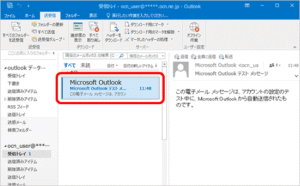
上記のように、OutlookやTunderbirdといったパソコンのメールソフトで利用できるメールが、iPhoneやAndroidでもそのまま利用できるんです。
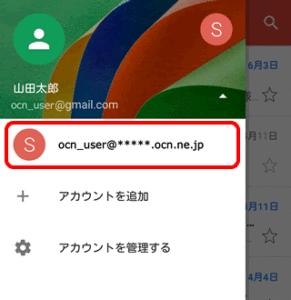
また、スマホのGmailアプリで、OCNメールを設定すれば、パソコン側の設定は不要で、パソコンでもスマホでもOCNメールが使えるようになります。
OCNメールは、かなり自由度の高いメールサービスなんです。

格安SIM(MVNO)に契約するだけで、無料でプロバイダメールが持てるのは助かりますね。
しかも、パソコンでもスマホでも使えるのは、かなり便利だと思います。
OCNモバイルONEは、プロバイダメールのサービスが強みって感じですね。

そうですね。
NTTグループのOCNモバイルONEなので、こういう細かいところで、サービスが充実しています。
プロバイダメールをパソコンでも、スマホでも利用されたい方は、OCNモバイルONEのOCNメールはオススメです。
OCNモバイルONEのプロバイダメールの特徴
OCNモバイルONEのプロバイダメールであるOCNメールの特徴について、見ていきたいと思います。
月額料金は無料
OCNモバイルONEは、月額料金無料で利用できます。
IIJmio(みおふぉん)、エキサイトモバイル、DTI SIMでは、プロバイダメールは有料サービスですが、OCNモバイルではプロバイダメールが無料です。
信用力の高いプロバイダメールが、月額無料で利用できるのは助かります。
メールの保存期間は無期限
OCNメールの保存容量や保存期間、容量制限は以下の通りです。
- 最大メールボックス容量:1GB
- メール保存期間:無期限
- 一度に送信可能なメールサイズ:100MB
メールの保存期間は無期限で、メールボックスの使用量が1GBを超えると、送信元のメールアドレスに対してエラーメールを返します。
1GBというと、50文字のテキストメールで10万通のメールが保存できます。
写真や動画が多いメールだと、容量が一杯になってしまいますが、テキストメール中心の利用の方でしたら、保存容量は問題ないと思います。
また、一度に送信可能なメールサイズは100MBです。
Gmailが、一度に送信可能なメールサイズは25MBなので、大きなファイルはOCNメールから送信した方が良いということになります。
信用力の高いメールアドレスが持てる
OCNモバイルONEのOCNメール「■■■@xxx.ocn.jp」は、OCNのサービスに契約している方しか利用できません。
GmailやYahooメールは、誰でも何個でも発行できますが、OCNメールはOCNの契約者一人につき、一つだけしか発行されません。
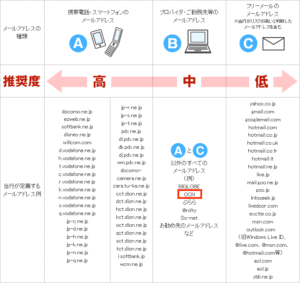
たとえば、楽天銀行では、不正送金防止のために、オンラインバンクにログイン際、登録メールアドレス宛てにワンタイムパスワードを送ります。
その際に利用する登録メールアドレスとして、推奨度の低いGmailやYahooメールでは、ワンタイムパスワードを受けることが出来ません。
楽天銀行のワンタイムパスワードを受けれるメールは、ドコモ、au、ソフトバンクなどのキャリアメール(携帯メール)か、プロバイダメールだけです。
OCNモバイルONEのOCNメールは、プロバイダメールなので、楽天銀行などのオンラインバンクにログインする際にも利用することが出来ます。
Gmailアプリで利用可能
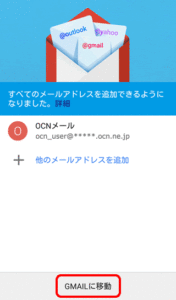
OCNモバイルONEのOCNメールは、Gmailアプリの中に、アドレスを登録して、Gmailアプリを使ってメールを送受信できます。
Gmailアプリは、iPhone/Androidで利用できて、Gmailアプリ上で、メールが来た際に、
- バイブレーションで知らせる
- 音で知らせる
の2つのアクションから選ぶことが出来ます。
リアルタイムにメールが来たことが確認できるので、メールを見逃す心配もありません。
また、元々OCNモバイルONEでプロバイダメールを利用されていた方は、Gmailアプリ上で、OCNメールの設定をすると、自動的に受信/送信メールのデータがスマホ上に読み込まれます。
ちなみに、プロバイダメールのデータはサーバー上に置かれているので、パソコンのプロバイダメールとスマホのプロバイダメールの間で、データ移行は不要です。
OCNメールはオプションサービスが豊富
OCNモバイルONEでは、以下のようなオプションサービスを付けることが出来ます。
- メールウイルスチェックサービス:200円/月
- 送信ウイルスチェックサービス:無料
- 迷惑メールブロックサービス:200円/月
- マイアドレスプラス:300円/月
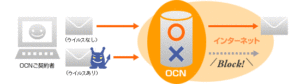
迷惑メールブロックサービスとは、主に出会い系メールや振り込め詐欺などの詐欺メールをブロックするサービスです。
メールの送信者が、不特定多数の人に対して大量にメールを送信しているかや、文面などから、迷惑メールかどうかを判断します。
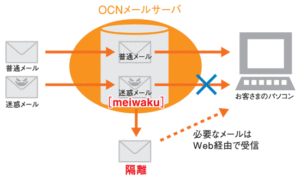
ウィルスメールは、添付ファイルやURLをクリックすると、スマホやパソコンがウィルスに感染する仕組みのメールです。
ウィルスに感染すると、スマホやパソコンが利用できなくなったり、知らず知らずの内に、情報が盗み取られるということになります。
メールウイルスチェックサービスはウィルスメールを受信するのを防ぐオプションで、送信ウイルスチェックサービスは、こちらから意図せずに相手にウィルスメールを送信するのを防ぐためのオプションです。
送信ウィルスチェックサービスは無料です。
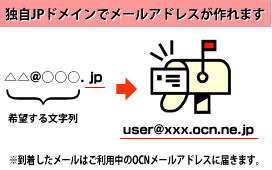
マイアドレスプラスというのは、@sumaho.ocn.ne.jpより「@」と「ocn.ne.jp」の間にあるドメインという部分を自由に決められるサービスです。
ブログのURLや会社名を、メールアドレスのドメインに使いたいという場合に利用できます。

上記の有料オプションは、あくまでオプションなので、必要がない方以外は、加入しなくても大丈夫です。
よく携帯ショップで、ウィルスに感染したと言って店舗に来店される方がいますが、実際は、ウィルスに感染していないことが多いです。
迷惑メールやウィルスメールっぽいメールのURLをクリックしてしまい、ウィルスに感染しましたというページが表示されているだけで、実際は何も起こらないということがほとんどだからです。
なので、わざわざ上記の迷惑メールや、ウィルスメール対策の有料オプションに加入する必要性は、それほど高くないと思います。
OCNモバイルONEのプロバイダーメールはオススメ?

格安SIM(MVNO)にすると、@docomo.ne.jpなどのキャリアメール(携帯メール)が使えなくなりますよね。
OCNモバイルONEだと、キャリアメール(携帯メール)の代わりにプロバイダメールが使えるから安心ですね。

そうですね。
楽天銀行のワンタイムパスワードのように、GmailやYahooメールといったフリーメールでは、使えないサービスもあります。
OCNモバイルONEではキャリアメール(携帯メール)は利用できませんが、プロバイダメールが使えます。
プロバイダメールは、楽天銀クのワンタイムパスワードの送付先のアドレスとしても利用可能です。
連絡先を人に教える時も、フリーメールよりも、プロバイダメールの方が信用されることが多いと思います。

確かに、プロバイダメールの方が信用が上がる気がします。
プロバイダメールは一つは持っておいた方が良さそうですね。

OCNモバイルONEのOCNメールなら、Gmailアプリで初期設定をすれば、GmailのアカウントとOCNメールのアカウントを、Gmailアプリの中で使い分けられます。
OCNメール専用のアプリを使わなくて良いので、手間も少ないです。

Gmailアプリで、メールアカウントを一元管理できるのは良いですね。
なるべくアプリの数は減らして、スマホの中はスッキリさせておきたいので。

しかもスマホのGmailアプリ上で、OCNメールの初期設定をすれば、パソコン上でGmailにログインすると、パソコンでもOCNメールが使えます。
スマホとパソコンで、2回OCNメールの初期設定をする必要がないので楽です。
スマホのGmailアプリ上で、OCNメールの初期設定をすれば、スマホでも、パソコンでも同じメールデータを見ることが出来ます。

初期設定の手間が少ないのは助かります。
スマホとパソコンのメールデータがすぐに同期されるのは便利ですね。

プロバイダメールは有料の格安SIM(MVNO)があるので、OCNモバイルONEのプロバイダメールも有料と思われている方もいらっしゃいますが、OCNメールは無料です。
NTTグループの一番信用の高いメールアカウントが無料でもらえるのは、OCNモバイルONEのメリットですね。

そうですね。
信用力の高いOCNのプロバイダメールが無料なのは、ありがたいですね。
たしかにGmailやYahooメールなどのフリーメールだけだとちょっと心配なので、プロバイダメールは一つはあった方が良い気がします。
OCNモバイルONEには、@docomo.ne.jpのような、いわゆるキャリアメール(携帯メール)がありません。
ドコモ、au、ソフトバンクから格安SIM(MVNO)に乗り換えると、キャリアメール(携帯メール)は利用できなくなります。
そこで、重要になってくるのがプロバイダメールの存在。
銀行のワンタイムパスワードのように、GmailやYahooメールでは利用できないサービスも、プロバイダメールがあれば使えます。
OCNモバイルONEのOCNメールは月額料金無料で、パソコン/スマホで、プロバイダメールが利用できます。
パソコンでもスマホでもプロバイダメールを使いたい方には、OCNモバイルONEのOCNメールは便利です。
OCNモバイルONEのプロバイダメールの設定方法
続いて、OCNモバイルONEのプロバイダメールの設定について見ていきます。
プロバイダメールのOCNメールは、スマホ、パソコンどちらでも利用可能です。
OCNメールは、設定方法は大きく以下の2つがあります。
- スマホとパソコンのメール設定を一括する方法
→Gmailアプリ(iPhone/Android)で設定する - スマホとパソコンのメール設定を個別でする方法
→iPhone/iPad/Mac(iOS)、Android、Windoiwsそれぞれで設定する
オススメは、スマホとパソコン一括で設定する方法です。
Gmailアプリ(iPhone/Android)で、OCNメールの設定をすれば、スマホでもパソコンでも同じメールのデータを確認することができるようになります。
スマホとパソコンで一括で設定する方法
Gmailアプリ(iPhone/Android)を開きます。
Gmailアプリをスマホにインストールされていない方は、まずスマホにインストールします。
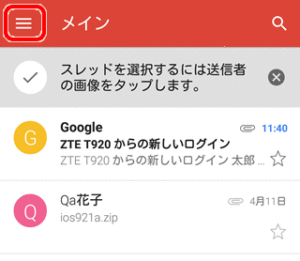
Gmailアプリの左上の三本線のメニューをタップします。
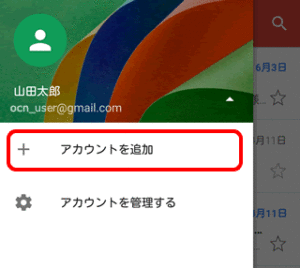
メニューが表示されるので、ユーザー名の▼をタップし、アカウントを追加を押します。
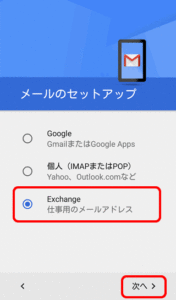
メールのアカウント追加の種類が上記の3種類表示されます。
Exchangeを選択し、次へを押します。
追加できるアカウントがGoogleしか表示されない場合は、Gmailのアプリのバージョンが古いです。
Gmailアプリを最新バージョンにアップデートしてください。
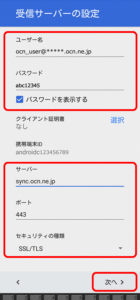
以下のように情報を入力します。
- ユーザー名 メールアドレスを入力
- パスワード メールパスワードを入力
- サーバー sync.ocn.ne.jp と入力
- ポート 443 と入力
- セキュリティの種類 [SSL/TLS] を選択
上記いずれの内容が、一文字でも違っていると、初期設定が上手くいきません。
間違えないように入力しましょう。
メールの情報は、OCNモバイルONEに申し込みをしてから、2日後〜5日程度すると自宅に紙で郵送されます。
申し込み完了メールなどに上記の情報がないので、不安になりますが、OCNモバイルONEに申し込み後、郵送されるので安心してください。
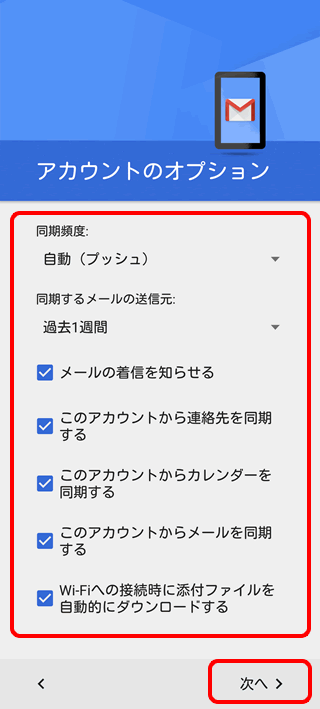
最後に、設定内容を確認して次へを押すと、設定完了です。
それぞれの設定の意味は、以下の通りです。
基本的には何も触らずにそのまま次へと押せば、大丈夫です。
- 同期頻度
OCNメールを確認する頻度です。
新着をリアルタイムで確認したい場合は[自動(プッシュ)]を選択します。 - 同期するメールの送信元
同期したメールのこの端末上での表示期間を選択します。 - メールの着信を知らせる
新着メール通知を有効にする場合はチェックします。
バイブレーションもしくは、音で知らせてくれます。 - このアカウントから連絡先を同期する
OCNメールに登録した連絡先を、Googleの電話帳アプリに同期する場合はチェックします。 - このアカウントからカレンダーを同期する
OCNメールに登録したカレンダーを、Googleのカレンダーアプリに同期する場合はチェックします。 - このアカウントからメールを同期する
この設定をオンにしないと、Gmailアプリで、OCNメールが読み込めません。 - Wi-Fiへの接続時に添付ファイルを自動的にダウンロードする
Wi-Fi接続時に添付ファイルを自動ダウンロードさせる場合はチェックします。
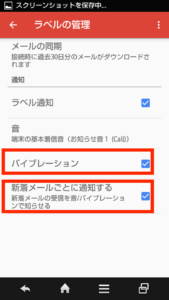
ちなみに、新着メールが来た際の通知は、初期設定の後でも変更ができます。
Gmailの受信トレイの左上の三本線のメニュー>アカウントをタップするとと、上記の画面が現れます。
新着メールが来たことをリアルタイムに知りたい場合は、「バイブレーション」もしくは「新着メールごとに通知する」にチェックを入れます。
スマホとパソコンのメール設定を個別でする方法
スマホとパソコンのメール設定を個別でする方法もあります。
Gmailアプリでリアルタイムに新着メールの受信が分かるようにすると、OCNメール以外のメールも毎回通知が来てしまいます。
GmailやYahooメールは新着メールの通知は受けたくないけど、OCNメールについては新着メールの通知は受けたいという場合は、以下のように、個別にOCNメールの設定を行います。
iPhone/iPad/Macの場合
iPhoneの場合は、こちらのメールかんたん設定ツールをSafariでインストールすると、OCNモバイルONEのプロバイダメールがすぐに使えるようになります。
メールかんたん設定ツールは、iPhoneだけでなく、iPadやMacでも利用できます。
スマホと同じように、パソコンやタブレットでもメールが受信できると、便利です。
OCNモバイルONEに契約したら、スマホだけでなく、お使いのパソコンやタブレットにもメールの設定をしておくのがオススメです。
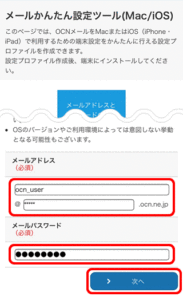
Safariから、メールかんたん設定ツールにアクセスすると上記のページが表示されます。
メールアドレスとパスワードを入力します。
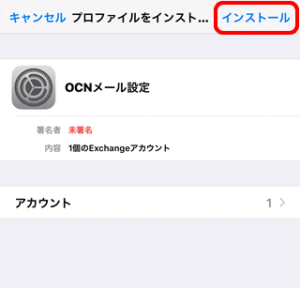
プロファイルが表示されるので、インストールを押します。
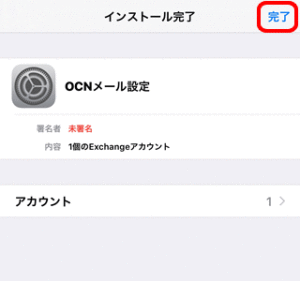
完了を押すと、OCNメールがiPhoneで利用できるようになります。
サーバー名などを打ち込まなくても設定が終わるので、簡単です。
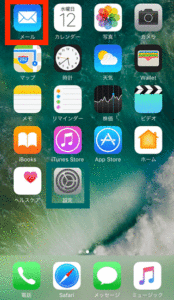
OCNメールはiPhoneだと、上記の赤枠部分のメールアプリから、利用することが出来ます。
iPadやMacでも、設定方法は同様です。
Androidの場合
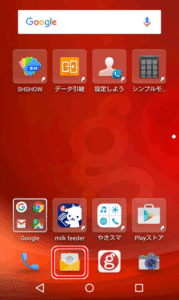
Androidには、上記のようにメールアプリがあります。
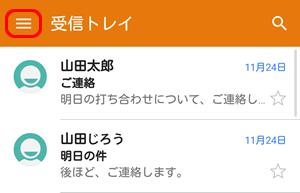
メールアプリを開くと、上記のように受信トレイが表示されます。
左上の三本線をタップします。
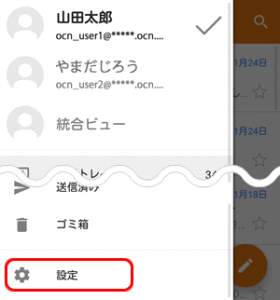
メニューが表示されるので、一番下までスクロールして、設定を押します。
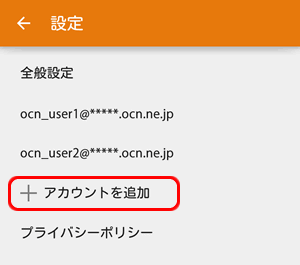
アカウントを追加を押します。
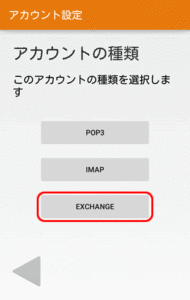
アカウントの種類が3種類出てくるので、Exchangeをタップします。
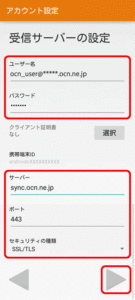
Gmailアプリの設定の際と同じように、一言一句間違えないように、以下の情報を入力します。
- ユーザー名 メールアドレスを入力
- パスワード メールパスワードを入力
- サーバー sync.ocn.ne.jp と入力
- ポート 443 と入力
- セキュリティの種類 [SSL/TLS] を選択
Windowsの場合
Windowsの場合も、Androidのメールの設定と基本的には同じです。
Windowsにはメールソフトが色々ありますが、ここでは利用されている方の多い、Outlookの場合の設定について説明させて頂きます。
Outlookを開いて、アカウントの追加を行います。
メールアドレス、パスワードを入力します。
名前は、送信者として、相手に表示される名前を入力します。
サーバーの情報などはメールアドレスとパスワードを入力すると、自動で入力されているので、特に変更する必要はありません。
詳細設定を押します。
設定完了後、メールのテスト送信がされるようにチェックを入れて、完了を押します。
テストメールが届いたら、設定完了です。
なお、Tunderbirdを利用されている場合は、こちらに詳しい解説が記載されています。
ちなみに、「■■■@xxx.ocn.ne.jp」のメールアドレスは、OCNモバイルONEのマイページから変更することが可能です。
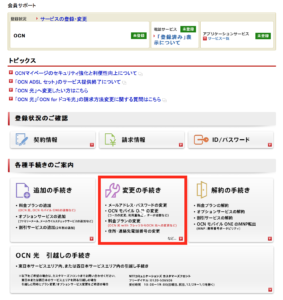
OCNモバイルONEのマイページにアクセスします。
ページの真ん中の変更の手続きをクリックします。
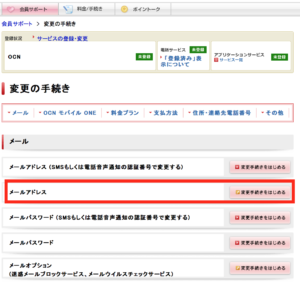
メールの項目の中の、メールアドレスという項目をクリックします。
パスワードを入力すると、メールアドレスを変更することが出来ます。
■■■@xxx.ocn.ne.jpの内、変更できるのは@以前の部分です。
xxxの部分は、最初に割り当てられた任意の文字列から、変更することはできません。
OCNモバイルONEでプロバイダメールを使う注意点
最後に、OCNモバイルONEでプロバイダメールを使う上での注意点について、説明させて頂きたいと思います。
OCNメールはOCNモバイルONEを解約すると利用不可
OCNモバイルONEのプロバイダメールは、OCNのサービス契約者のみしか利用できません。
つまり、OCNモバイルONEを解約するとメールは利用できなくなってしまいます。
プロバイダメールは信用はありますが、永続的に利用するメールアカウントとしては、利用しにくいです。
GmailやYahooメールは、スマホを解約してもメールのアカウントはそのまま残ります。
なので、プライベートのメールアドレスは、プロバイダメールではなく、GmailやYahooメールを利用されている方の方が多いです。
OCNメールはキャリアメールにはならない
ドコモ、au、ソフトバンクでは、@docomo.ne.jp、@ezweb.ne.jp、@softbank.ne.jpのようにキャリアメール(携帯メール)が利用できます。
OCNモバイルONEのOCNメールはプロバイダメールであって、キャリアメール(携帯メール)ではありません。
キャリアメール(携帯メール)のメリットは、ガラケーなどキャリアメールしか利用できない方に対してもメールが送れる点です。
プロバイダメールでも、絶対にキャリアメール(携帯メール)にメールが送れないということではありません。
ただ、キャリアメール(携帯メール)で迷惑メールの受信拒否設定をしていると、パソコンメールが受信できない場合があります。
キャリアメール側で、パソコンのメールを受けれない場合、プロバイダメールであるOCNメールからキャリアメール(携帯メール)に、メールを送れないということになります。
メールの保存容量は1GB
OCNメールはメールの保存容量が1GBです。
テキストメールのみのやり取りであれば、それほど問題はありませんが、写真や動画のやり取りが多い場合は、1GBだけだと厳しいかもしれません。
データ容量を気にせず利用するなら、Gmailの方が良いです。
Gmailの場合、メールの保存容量は30GBです。
プッシュ通知をすると電池持ちが短くなる
OCNメールは、新着メールが届いたことがリアルタイムに分かるプッシュ通知機能があります。
ただ、プッシュ通知をオンにしておくと、常にメールサーバーにメールを取りに行くことになるので、電池の消耗が激しくなります。
スマホの電池持ちを長持ちさせるなら、プッシュ通知はオフにしておいた方が良いです。
まとめ
1 OCNモバイルONEのプロバイダメールとは?
OCNモバイルONEのプロバイダメールは、「■■■@xxx.ocn.ne.jp」というアドレスで、OCNモバイルONEに契約すると無料でもらえます。
ActiveSyncというメールの受信方式が利用でき、新着メールが届いたら、すぐに分かることが特徴です。
2 OCNモバイルONEのプロバイダメールの特徴
OCNメールは、月額料金無料で利用できます。
メールの保存期間は無期限なので、OCNモバイルONEに契約している限り、ずっと利用可能です。
GmailやYahooメールと比べて信用力が高く、銀行のワンタイムパスワードの送付先のアドレスとしても、OCNメールは利用できます。
また、Gmailアプリの中に、OCNメールのメールアカウントを登録して利用することもできるので、OCNメール専用のアプリをインストールする必要がないのも便利です。
3 OCNモバイルONEのプロバイダーメールはオススメ?
ドコモ、au、ソフトバンクから格安SIM(MVNO)に乗り換えると、キャリアメール(携帯メール)が利用できなくなります。
すると、メールアドレスは、GmailやYahooメールだけになってしまうのですが、やはりフリーメールだけでは少し心配です。
楽天銀行では、フリーメールには、オンラインバンクにログインするための、ワンタイムパスワードを送ることが出来ません。
OCNモバイルONEなら、パソコンでもスマホでも、プロバイダメールであるOCNメールが月額料金無料で利用できます。
パソコン、スマホでプロバイダメールを利用したい方は、OCNモバイルONEのOCNメールは便利です。
4 OCNモバイルONEのプロバイダメールの設定方法
OCNメールは、Gmailアプリを利用する方法と、スマホ、パソコンで個別に設定する方法があります。
Gmailアプリの場合は、スマホで初期設定をすれば、パソコン側では設定不要です。
スマホでGmailアプリの初期設定を行えば、パソコンでGmailにログインすると、OCNメールが使えるようになります。
ただし、Gmailアプリで、OCNメール以外に、Gmailアカウントも登録している場合、プッシュ通知が使いづらくなります。
プッシュ通知をオンにしておくと、OCNメールだけでなく、Gmailアカウントに届いたメールについても、新着メールの通知が届くからです。
新着メールの通知をOCNメールだけに限定したい場合は、スマホ、パソコンで個別にメールの設定を行うのがオススメです。
5 OCNモバイルONEでプロバイダメールを使う注意点
OCNメールは、OCNのサービスを利用している方のみが利用できるメールアカウントです。
なので、OCNモバイルONEを解約すると、OCNメールは利用できなくなります。
また、OCNメールは、プロバイダメールであって、キャリアメール(携帯メール)ではありません。
なので、メールを受信する側が、パソコンメールを受信拒否している場合は、OCNメールからはメールを送ることが出来ません。
OCNメールは、メールの保存容量が1GBです。
写真や動画を送ったり、データ容量を気にせず利用するのであれば、Gmailの方が良いです。
OCNメールは、プッシュ通知が使えて便利なのですが、プッシュ通知をオンにしておくと、電池の消耗が激しくなるので注意が必要です。
ドコモ、au、ソフトバンクから格安SIM(MVNO)に乗り換えると、キャリアメール(携帯メール)が利用できなくなります。
そうすると、メールアドレスはGmailやYahooメールといったフリーメールだけということになってしまいます。
OCNモバイルONEはプロバイダメールのOCNメールを、月額料金無料で利用することが出来ます。
OCNメールは、キャリアメール(携帯メール)と同じく、1契約者に対して、1つのアカウントしか発行されないため、GmailやYahooメールといったフリーメールに比べて、信用のあるアカウントです。
キャリアメール(携帯メール)が使えない格安SIM(MVNO)でも、OCNモバイルONEならプロバイダメールが利用できるので安心です。